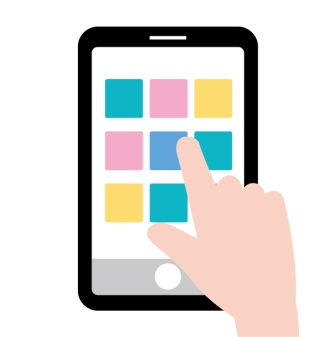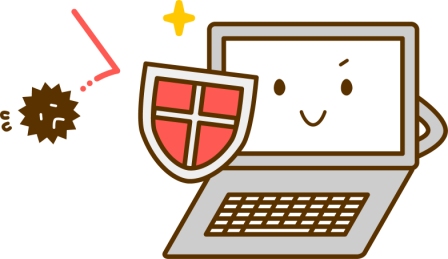
Windows7がサポート終了が2020年1月にサポートが終了しましたね。
Windows7は約10年間も発売が続いたオペレーションシステムのため
それだは、操作を親しんだというか、体が覚えてしまいとても使いやすいものになりました。
新しいオペレーションシステムになると、また画面の操作が違う、デストクップがすぐでないから見ずらい。
Windows7では、いろいろ便利な使い方集や、優秀なソフトウエアが登場しました。
当然、購入時よりウイルス対策ををしていましたが、突然重くなり、メモリータンプが起き始めました。
その解決法から、軽いwindows7ウイルス対策対応の方法を解説します。
目次
windows7重たい・遅くなったは危険信号?

windows7のパソコンには、前からウイルス対策ソフトのマカフィーをインストールしていました。
2020年1月にWindows7がサポート終了するっていう話があっても、いくらwindows10が無料でバージョンアップ
できるといっても、Windows7までしか動作しないソフトなどがあり、当然有料ソフトをつかっておりそう簡単に
バージョンアップ毎年お金が飛んでいくなんて、考えたくありません。DVD-書き込みソフト、
Microsoft Office も買取でしたので結構前からかかってきたと思います。今のようなOfficeの毎月支払いが
できる方法は便利だと思います。
さて、近頃パソコン急に重くなってきました。
ソフトは対応OSを確認して必ず入れるようにしているのになぜという疑問がわきました。
エクセルの動きもおそい。タスクマネージャーを見ても分からない。もしかして対策ソフトが悪さしているのかな?
と思い、McAfee(マカフィー)公式ページを検索しました。動作環境を見ると、マカフィー® アンチウイルスは
オペレーティング システムで、Microsoft Windows 10**、8.1、8 (32 ビット/64 ビット)
** Windows Enterprise は非対応となっていました。
動作環境が変っているとびっくりしました。公式ページページ見る限りはWindows 7にインストールできたとしても
ログを取れば動作環境とことなりますね。といわれること間違いなしなのでしょうか?
さっそく、代わりのウイルス対策ソフトして、動作が軽いセキュリティソフトとして有名な
ESETインターネットセキュリティをまずは無料体験行うことにきめました。
次はそのインストール方法です。
ESETインターネットセキュリティのインストール方法
まずは、システムシステム要件を再確認します。
ESETインターネットセキュリティの動作環境は次の通りです。
Microsoft® Windows® 10, 8.1, 8, 7, Vista, and Microsoft Windows Home Server 2011。
インターネット接続が必要です。
ということで、間違いなく、Windows7対応することは分かりました。
今回は、個人向け製品[2020最新版]の無料体験版をダウンロードして動作を確認して見ます。
1.ダウンロードを行います。
個人PC向け製品【2020最新版】
無料体験版より無料体験版よりダウンロードを選択肢しファイルをダウンロードし覚えておきます。

2.ソフトのアンインストールを行います。
パソコンにもともと入っていたウイルス対策ソフト、ここではマカフィーをアンインストールします。
必ず、ウイルス対策ソフトをアンインストールした場合は、パソコンを再起動しましょう。
3.新規セキュリティソフトのインストールを行います。
次にダウンロードした、ESETインターネットセキュリティのソフトを実行します。

ソフトのインストール中にエラーメッセーが出てインストールが終了する場合が在ります。
突然中断し、英語のエラーメッセージを出力して終了しました。
Windows 7はだめか?と一瞬思いました。エラーメッセージも日本語に変更できませんでした。
でも、その英語のエメッセージを翻訳した結果がこちらです。
Windows 7 Service Pack 1(SP1)と
スタンドアロンのセキュリティ更新プログラムKB4474419およびKB4490628以降が
インストールされていることを確認します。
つまり、ESETインターネットセキュリティは、Windows 7 Service Pack 1とセキュリティ更新プログラムの
KB4474419とKB4490628のWindowsアップデートしなければ実行できない。ということになります。
コントロールパネル→システムで現在のWindows 7のサービスパックの状態はどうなのかは確認できます。
Windows 7のサービスパックは Service Pack 1が適用されてました。
あとは、セキュリティ更新プログラムだけです。
Windows 7のセキュリティ更新プログラムを手動で行う方法
Windows Updateでなく、スタンドアロンのセキュリティ
更新プログラムKB4474419およびKB4490628をダウンロードして
実行しなけばなりません。
1.更新プログラムKB4474419をインストールします。
左記URLよりhttp://www.catalog.update.microsoft.com/search.aspx?q=kb4474419
【32bit OS】 2019-08 x86 ベース システム用 Windows 7 のセキュリティ更新プログラム (KB4474419)
【64bit OS】 2019-08 x64 ベース システム用 Windows 7 のセキュリティ更新プログラム (KB4474419)
32bit・64bitどちらかを選択して、ダウンロードし、ファイルを実行してインストールします。
完了したら、パソコンを再起動します。
2.更新プログラムKB4490628をインストールします。
左記URLよりhttp://www.catalog.update.microsoft.com/search.aspx?q=4490628
【32bit OS】 2019-03×86 ベース システム用 Windows 7 サービス スタック更新プログラム (KB4490628)
【64bit OS】 2019-03×64 ベース システム用 Windows 7 サービス スタック更新プログラム (KB4490628)
32bit・64bitどちらかを選択して、ダウンロードし、ファイルを実行してインストールします。
完了したら、パソコンを再起動します。
ESETインターネットセキュリティのインストールの継続・設定
ダウンロードしたESETインターネットセキュリティのファイルを再度実行し、
インストールを続けます。今度はエラーもなく、同意しますを選択して、
インストールを終了します。

・メニューを選択して、体験版ライセンスを選択します。

・メールアドレスを二回入力し、アクテイベーションを押します。
これで完了です。
まとめWindows7サポート終了ウイルス対策

Windows7がサポート終了する前にWindows Updateが全部完了していなかったから、このような
スタンドアロンでの更新をするしかなかったし、時間もだいぶかかってしまった。
今までセキュリテイが大丈夫だったのか懸念され点である。またWindows Updateがの残っており
その警告がESETインターネットセキュリティに現れている。早い時間に、Windows Updateを使ってみたいと思います。
使えないなら、スタンドアロンでの更新をやるしかないだろう。新しいWindows Updateは適用されないのだから、
いままで発表されたのは、適用するべきだと思う。いつフアイルが適用できなくなるか心配だからである。
実行してESETインターネットセキュリティは、だいぶ軽く感じる。今まで使った事のあるもので一番軽い
と思います。
だいぶファイル数が多いため結構負荷がかかっている。
時代の流れに応じてWindows7は、Windows7でないと動かないソフト
の運用でのサブパソコンの運用。
データのNAS可などにより極力セキュリティリスクを減らせる用に行いと思います。